手机关闭后台特定软件锁定,华为手机拥有一项非常实用的功能——后台程序锁定,当我们使用手机时,经常会遇到一些应用程序在后台运行,消耗手机资源和电量的情况。而华为手机的后台程序锁定功能可以帮助我们关闭特定的软件,从而有效地管理手机后台运行的程序。这项功能的开启和关闭操作非常简单,只需要按照一些简单的步骤进行即可。下面我们就来详细了解一下华为手机后台程序锁定功能的开启和关闭方法。
华为手机后台程序锁定功能怎么开启关闭
步骤如下:
1.解锁手机,找到右下角的最近键“口”按钮,点击进入。
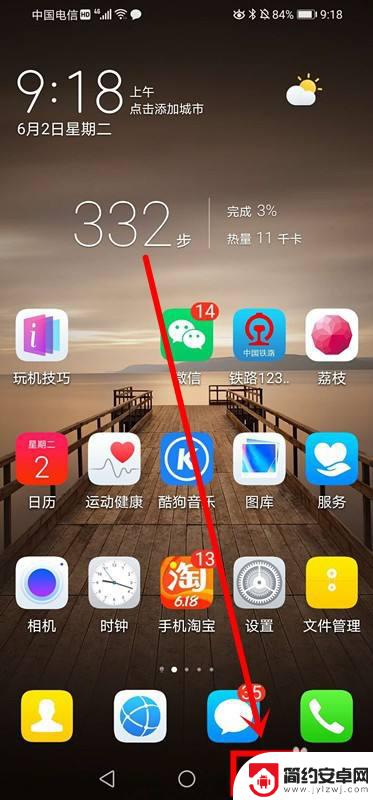
2.可以看到后台有微信、设置等最近打开应用。
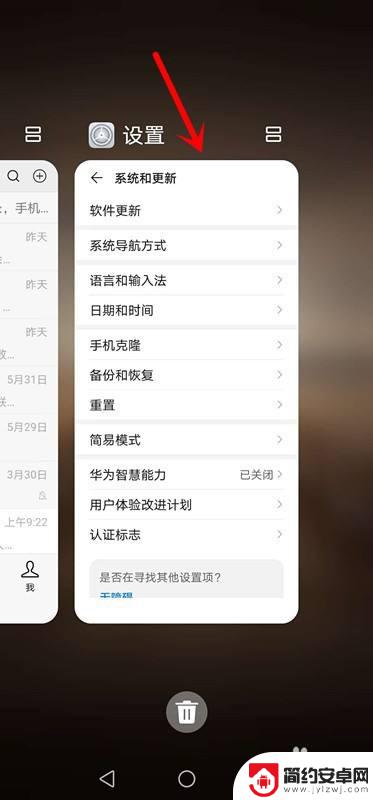
3.假如我们想锁定设置应用,按住设置向下拉,然后松开。
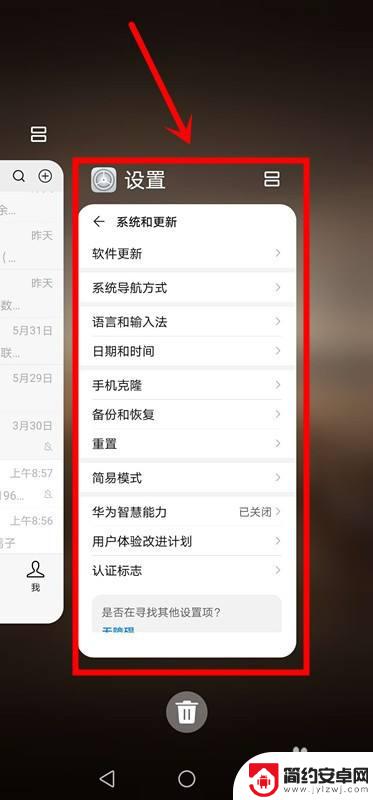
4.我们发现设置应用的顶部出现了锁状的图标,说明程序已被锁定。不能被清除。
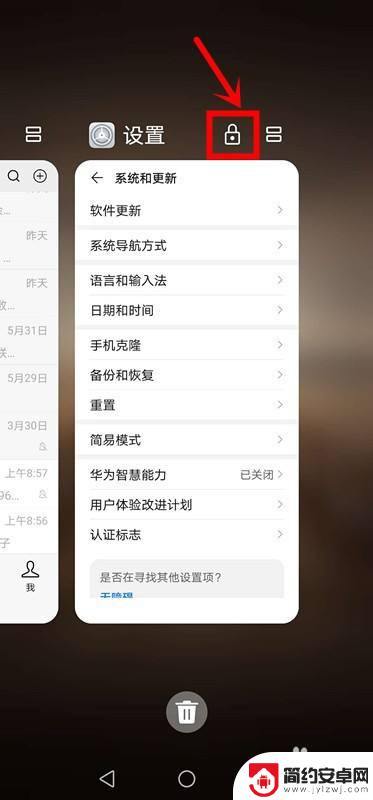
5.我们点击下方的删除按钮,关闭后台的程序。
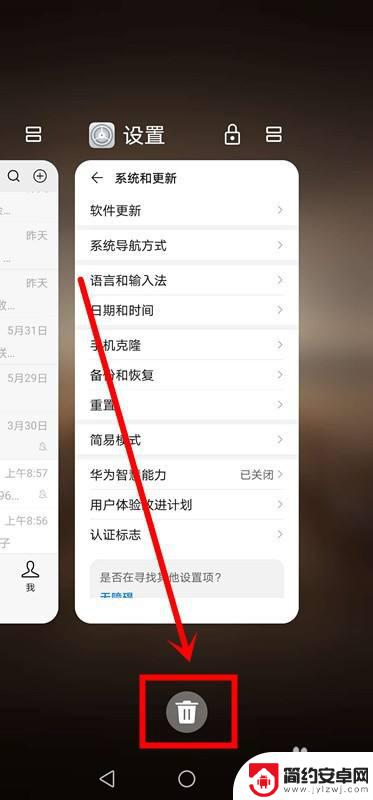
6.系统提示也清理了应用,释放除了内存。
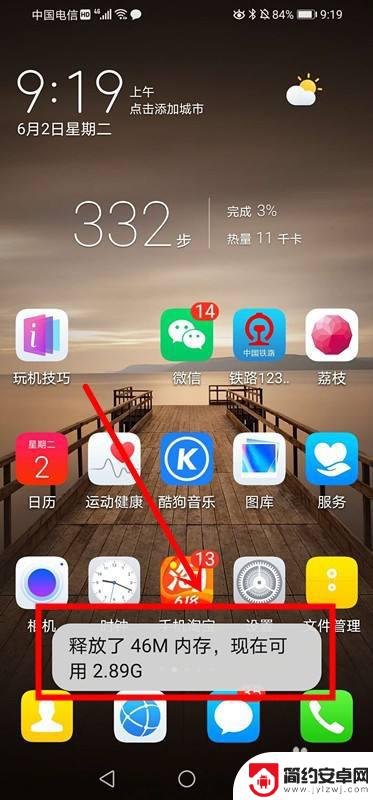
7.再次找到右下角的最近键“口”按钮,点击进入。可以看到设置应用没有被清除,仍然在运行;如果想解除锁定,按住设置向下拉,然后松开即可。
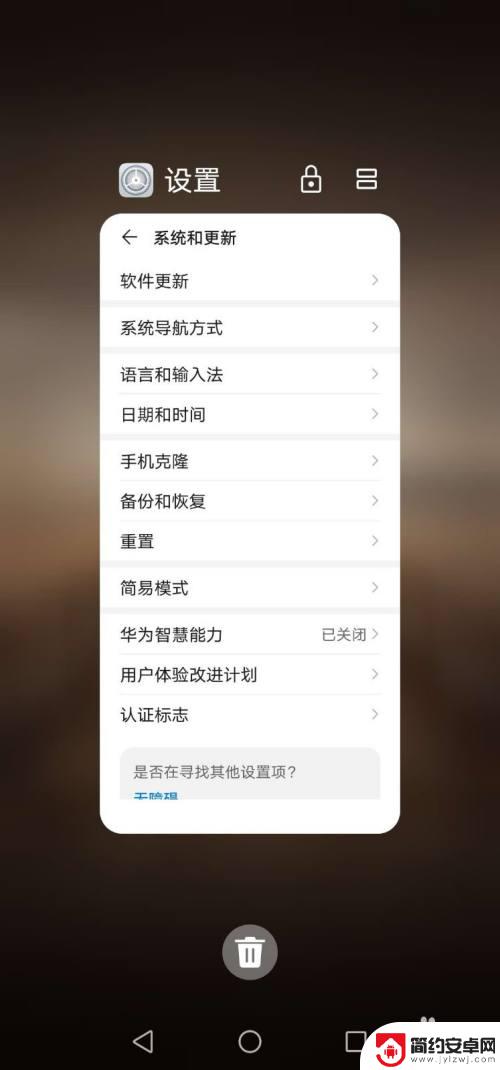
以上就是手机关闭后台特定软件锁定的全部内容,如果遇到这种情况,你可以按照以上操作进行解决,非常简单快速,一步到位。










